Win8电脑蓝牙老是连不上?简单几步教你搞定蓝牙连接问题
时间:2025-06-22 20:15:31 496浏览 收藏
Win8电脑蓝牙连不上设备?别慌!本文为你提供了一份详尽的Win8蓝牙连接问题排查指南,手把手教你快速解决蓝牙连接难题。从检查蓝牙驱动、确认蓝牙服务状态,到设备配对、兼容性测试,再到BIOS设置,逐一排查可能导致蓝牙连接失败的原因。此外,还针对Win8蓝牙图标消失、蓝牙耳机连接后无声音、蓝牙配对失败等常见问题,提供针对性解决方案,助你轻松摆脱蓝牙连接困扰,畅享无线便捷体验。无论是驱动问题、设置错误,还是设备兼容性,都能在这里找到解决方法。
Win8电脑蓝牙连接不上可通过以下步骤排查解决:1.检查蓝牙驱动,通过设备管理器查看是否有黄色感叹号,尝试更新或去官网下载最新驱动;2.确认蓝牙服务已启动,通过服务管理器启动“Bluetooth Support Service”;3.检查蓝牙设备是否已配对,若未配对则点击“添加设备”,若已配对但无法连接可尝试移除后重新配对;4.检查设备兼容性,尝试在其他设备上连接以确认问题所在;5.关闭飞行模式确保其未启用;6.更新Windows系统以修复可能的系统bug;7.检查BIOS设置,确保蓝牙功能未被禁用。此外,如蓝牙图标不见,可检查蓝牙开关、重启资源管理器、调整通知区域设置或编辑注册表;若蓝牙耳机连接后无声音,应检查默认音频设备、更新音频驱动、确认耳机音量及应用程序输出设置;对于配对失败问题,确保设备处于配对模式、正确输入PIN码、移除过多旧设备、重启设备和电脑、确保距离合适并减少无线干扰。

通常情况下,Win8电脑蓝牙连接不上,可能是驱动问题、设置问题,或者设备兼容性问题。需要逐一排查。
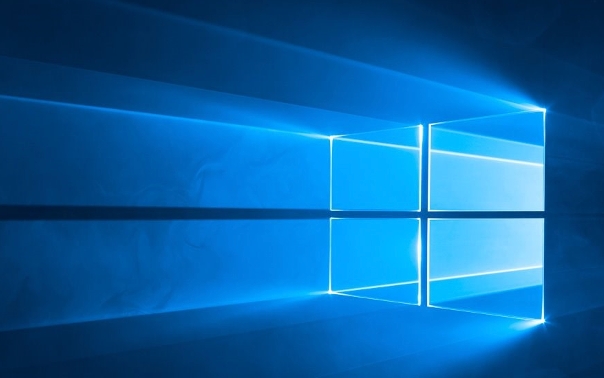
解决方案

检查蓝牙驱动:这是最常见的原因。打开设备管理器(右键点击“开始”按钮,选择“设备管理器”),找到“蓝牙”选项。看看有没有黄色感叹号。如果有,说明驱动有问题。可以尝试更新驱动,右键点击蓝牙设备,选择“更新驱动程序”。如果系统自带的驱动不行,可以去电脑厂商官网下载最新的蓝牙驱动安装。我之前遇到过一次,Windows Update自动更新的驱动反而导致蓝牙失效,最后还是从官网下载的旧版本驱动才解决的。

确认蓝牙服务已启动:按下Win + R,输入
services.msc,打开服务管理器。找到“Bluetooth Support Service”,确保它的状态是“正在运行”。如果不是,右键点击它,选择“启动”。有时候这个服务会莫名其妙地停止,导致蓝牙无法正常工作。检查蓝牙设备是否已配对:打开“电脑设置”(Win + I),选择“电脑和设备”,然后选择“蓝牙”。看看你的蓝牙设备是否已经配对。如果没有,点击“添加设备”,让电脑搜索蓝牙设备并进行配对。如果已经配对,但仍然无法连接,可以尝试先移除设备,然后再重新配对。
检查设备兼容性:有些蓝牙设备可能与Win8不完全兼容。可以尝试在其他设备上连接该蓝牙设备,看看是否能够正常工作。如果其他设备也无法连接,那可能是蓝牙设备本身的问题。
关闭飞行模式:有时候不小心开启了飞行模式,也会导致蓝牙无法使用。确保飞行模式已关闭。
更新Windows系统:虽然不太常见,但有时候Windows系统的bug也会导致蓝牙出现问题。尝试更新Windows系统到最新版本。
BIOS设置:极少数情况下,BIOS设置可能会影响蓝牙功能。进入BIOS(通常是开机时按Del、F2或F12键),检查蓝牙是否被禁用。
副标题1:Win8蓝牙图标不见了怎么办?
如果任务栏右下角的蓝牙图标不见了,首先检查蓝牙是否被禁用。打开“电脑设置”,选择“电脑和设备”,然后选择“蓝牙”。确保蓝牙开关是打开的。如果蓝牙是打开的,但图标仍然不见,可以尝试以下方法:
- 重新启动资源管理器:按下Ctrl + Shift + Esc,打开任务管理器。找到“Windows 资源管理器”,右键点击它,选择“重新启动”。
- 检查通知区域图标设置:右键点击任务栏,选择“属性”,然后点击“通知区域”下的“自定义”。找到“蓝牙”,确保它的行为设置为“显示图标和通知”。
- 编辑注册表:按下Win + R,输入
regedit,打开注册表编辑器。导航到HKEY_LOCAL_MACHINE\SOFTWARE\Microsoft\Windows\CurrentVersion\Run。检查是否存在名为“BluetoothTray”的键值。如果没有,右键点击空白处,选择“新建”->“字符串值”,命名为“BluetoothTray”,并将它的数值数据设置为C:\Program Files\Toshiba\Bluetooth Toshiba Stack\TosBtTray.exe(这个路径可能因电脑而异,需要根据你的实际情况修改)。重启电脑。
副标题2:Win8蓝牙耳机连接后没声音怎么办?
蓝牙耳机连接成功,但没有声音,这可能是音频输出设置的问题。
- 检查默认音频设备:右键点击任务栏右下角的声音图标,选择“播放设备”。确保你的蓝牙耳机被设置为默认播放设备。如果没有,右键点击蓝牙耳机,选择“设置为默认设备”。
- 更新音频驱动:打开设备管理器,找到“声音、视频和游戏控制器”,找到你的声卡设备,右键点击它,选择“更新驱动程序”。
- 检查耳机音量:确保耳机本身的音量已经打开,并且没有被静音。
- 检查应用程序的音频输出设置:有些应用程序可以单独设置音频输出设备。检查应用程序的音频设置,确保它正在使用你的蓝牙耳机作为输出设备。
- 尝试重新连接:断开蓝牙耳机与电脑的连接,然后重新连接。
副标题3:如何解决Win8蓝牙配对失败的问题?
蓝牙配对失败,可能是多种原因导致的。
- 确保蓝牙设备处于配对模式:大多数蓝牙设备都有一个配对按钮或开关。确保你的蓝牙设备处于配对模式,以便电脑可以搜索到它。
- 检查PIN码:有些蓝牙设备需要输入PIN码才能进行配对。确保你输入的PIN码是正确的。如果不知道PIN码,可以查看蓝牙设备的用户手册。
- 移除其他已配对的设备:如果你的电脑已经配对了太多的蓝牙设备,可能会导致配对失败。移除一些不常用的设备,然后再尝试配对新的设备。
- 重启蓝牙设备和电脑:有时候简单的重启可以解决配对问题。
- 距离问题:确保蓝牙设备和电脑之间的距离足够近。蓝牙信号容易受到干扰,距离太远可能会导致配对失败。
- 干扰问题:其他无线设备可能会干扰蓝牙信号。尝试关闭其他无线设备,然后再尝试配对。
总的来说,解决Win8蓝牙连接问题需要耐心和细致的排查。希望以上步骤能够帮助你解决问题。
今天关于《Win8电脑蓝牙老是连不上?简单几步教你搞定蓝牙连接问题》的内容介绍就到此结束,如果有什么疑问或者建议,可以在golang学习网公众号下多多回复交流;文中若有不正之处,也希望回复留言以告知!
-
501 收藏
-
501 收藏
-
501 收藏
-
501 收藏
-
501 收藏
-
253 收藏
-
304 收藏
-
362 收藏
-
360 收藏
-
438 收藏
-
227 收藏
-
358 收藏
-
383 收藏
-
351 收藏
-
164 收藏
-
340 收藏
-
356 收藏
-

- 前端进阶之JavaScript设计模式
- 设计模式是开发人员在软件开发过程中面临一般问题时的解决方案,代表了最佳的实践。本课程的主打内容包括JS常见设计模式以及具体应用场景,打造一站式知识长龙服务,适合有JS基础的同学学习。
- 立即学习 543次学习
-

- GO语言核心编程课程
- 本课程采用真实案例,全面具体可落地,从理论到实践,一步一步将GO核心编程技术、编程思想、底层实现融会贯通,使学习者贴近时代脉搏,做IT互联网时代的弄潮儿。
- 立即学习 516次学习
-

- 简单聊聊mysql8与网络通信
- 如有问题加微信:Le-studyg;在课程中,我们将首先介绍MySQL8的新特性,包括性能优化、安全增强、新数据类型等,帮助学生快速熟悉MySQL8的最新功能。接着,我们将深入解析MySQL的网络通信机制,包括协议、连接管理、数据传输等,让
- 立即学习 500次学习
-

- JavaScript正则表达式基础与实战
- 在任何一门编程语言中,正则表达式,都是一项重要的知识,它提供了高效的字符串匹配与捕获机制,可以极大的简化程序设计。
- 立即学习 487次学习
-

- 从零制作响应式网站—Grid布局
- 本系列教程将展示从零制作一个假想的网络科技公司官网,分为导航,轮播,关于我们,成功案例,服务流程,团队介绍,数据部分,公司动态,底部信息等内容区块。网站整体采用CSSGrid布局,支持响应式,有流畅过渡和展现动画。
- 立即学习 485次学习
